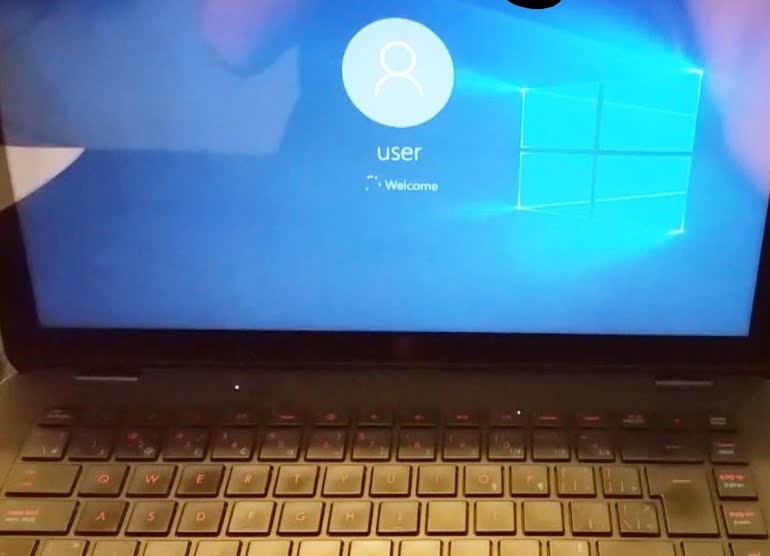Komputer atau laptop merupakan sebuah perangkat pintar yang terdiri atas dua komponen, yakni komponen perangkat keras (hardware) dan komponen perangkat lunak (software). Seiring penggunaan yang intens dan telah dimakan usia tak jarang laptop kita mengalami berbagai trouble yang dapat dipicu oleh software maupun kondisi hardware, salah satunya adalah laptop berkedip yang dapat dijumpai di Windows 11 maupun seri Windows lainnya.
Cara mengatasi laptop Windows berkedip dapat dilakukan sejumlah langkah sesuai dengan akar permasalahannya. Faktor software tak jarang merupakan penyebab dari munculnya trouble blinking saat kita gunakan untuk membuka program aplikasi tertentu.
Terdapat beberapa penyebab laptop berkedip terus-menerus tak lama setelah kita log on ke Windows. Dibawah ini dijelaskan beberapa metode sederhana untuk memperbaiki laptop yang berkedip yang dapat Anda terapkan pada laptop Anda.
Laptop blinking atau laptop flickering tentu sangat mengganggu. Bukan hanya tidak bisa menggunakan untuk bekerja atau menyelesaikan tugas tertentu, saat terjadi blinking kita juga tidak dapat menggunakan laptop tersebut secara normal sehingga sangat penting untuk melakukan fix trouble pada laptop berkedip.
Contents
- 1 Cara Memperbaiki Laptop Windows Berkedip
- 2 Cara Mengatasi Layar Laptop Berkedip
- 3 1. Ubah kecepatan refresh
- 4 2. Update atau hapus instalasi aplikasi yang tidak kompatibel
- 5 3. Nonaktifkan akselerasi perangkat keras
- 6 4. Perbaiki file sistem Anda
- 7 5. Nonaktifkan efek animasi
- 8 6. Ubah warna Aksen dan Background
- 9 7. Periksa kabel PC Anda
Cara Memperbaiki Laptop Windows Berkedip
Anda dapat memulai dengan langkah penyelesaian yang sederhana sebagaimana diuraikan dibawah ini. Apabila kemduian tidak dapat memperbaiki masalah layar laptop berkedip, maka Anda bisa melakukan langkah perbaikan berikutnya.
Dan untuk diketahui, biasanya layar laptop berkedip di Windows terjadi akibat driver display. Untuk memperbarui driver display, Anda harus memulai PC dalam mode aman (Safe mode), menghapus instalan adaptor display saat ini, dan kemudian memeriksa pembaruan driver.
- Silahkan restart laptop Anda lalu masuk ke Safe mode, kemudian pilih dan tahan (atau klik kanan) Start dan pilih Device Manager.
- Perluas bagian Display adapters, pilih dan tahan (atau klik kanan) adaptor yang terdaftar, lalu pilih Uninstall device.
- Pilih Delete the driver software for this device, lalu pilih Uninstall dan restart laptop Anda.
- Setelah PC Anda restart, tekan tombol logo Windows + I di keyboard untuk membuka menu Settings atau Pengaturan. Jika tidak berhasil, pilih Start > Settings.
- Dari Settings, pilih Update & security > Update Windows > Check for updates, dan instal pembaruan apa pun yang tersedia.
Apabila tidak ada kendala yang lebih serius, harusnya dengan mengikuti langkah-langkah diatas masalah komputer berkedip pada perangkat Anda sudah berhasil diatasi.
Baca juga: Cara Mudah Mengatasi Mouse Laptop Berkedip
Cara Mengatasi Layar Laptop Berkedip
Jika cara sebelumnya tidak berhasil, berikut ini langkah susulan untuk mengatasi layar laptop Windows 11 yang berkedip terus.
Microsoft telah secara resmi meluncurkan Windows 11 untuk pengguna yang memenuhi syarat. Namun, sistem operasi baru ini tidak terkecuali menghadapi banyak masalah. Beberapa pengguna melaporkan bahwa mereka mengalami layar berkedip di Windows 11. Jika Anda salah satunya, jangan khawatir. Dalam tutorial ini, kami akan menunjukkan cara memperbaiki masalah dengan mudah dan cepat.
Berikut beberapa langkah perbaikan yang akan membantu Anda dalam mengatasi masalah layar berkedip. Anda tidak perlu mencoba semuanya, cukup coba salah satu darinya atau beberapa yang mungkin relevan dengan kondisi laptop Anda.
1. Ubah kecepatan refresh
Kecepatan refresh layar adalah berapa kali monitor Anda menampilkan gambar baru dalam satu detik. Jika kecepatan refresh tampilan Anda tidak disetel dengan benar, Anda mungkin mengalami masalah layar berkedip di Windows 11. Untuk memperbaikinya, Anda dapat mengubah kecepatan refresh. Berikut ini caranya:
- Di desktop Anda, klik kanan ruang kosong dan pilih Display Settings.
- Di jendela pop-up, gulir ke bawah halaman dan pilih Advanced Display.
- Untuk Pilih kecepatan refresh, pilih kecepatan refresh yang berbeda yang terletak dibagian kanan-bawah layar laptop Anda.
Jika mengubah kecepatan refresh tidak menyelesaikan masalah, Anda dapat mempertimbangkan untuk memperbarui atau menghapus instalan aplikasi yang tidak kompatibel.
2. Update atau hapus instalasi aplikasi yang tidak kompatibel
Pengembang aplikasi sering kali merilis pembaruan untuk mengatasi masalah kompatibilitas dengan sistem operasi baru. Jika aplikasi Anda masih berjalan di versi lama, Anda mungkin mengalami layar berkedip di PC Windows 11 Anda. Untuk memperbaiki potensi masalah, Anda perlu memperbarui semua aplikasi Anda ke versi terbaru.
Jika memperbarui aplikasi tidak menyelesaikan masalah kedipan Anda, pertimbangkan untuk mencopot pemasangan aplikasi yang baru saja diinstal, karena aplikasi tersebut mungkin tidak kompatibel dengan Windows 11 dan dapat menyebabkan layar berkedip.
3. Nonaktifkan akselerasi perangkat keras
Fitur akselerasi perangkat keras banyak digunakan untuk meningkatkan kinerja secara keseluruhan. Namun dalam beberapa kasus, hal ini juga dapat menyebabkan layar Anda berkedip. Untuk memperbaiki masalah ini, Anda harus menonaktifkan akselerasi perangkat keras pada PC Anda.
4. Perbaiki file sistem Anda
Jika ada file sistem yang hilang atau rusak, Anda mungkin melihat layar berkedip atau berkedip pada PC Windows 11 Anda. Untuk memperbaikinya, Anda dapat menggunakan Fortect atau System File Checker untuk memindai dan memulihkan file sistem.
5. Nonaktifkan efek animasi
Beberapa pengguna melaporkan bahwa mereka memperbaiki masalah layar berkedip di Windows 11 dengan menonaktifkan efek animasi. Anda bisa mencobanya.
6. Ubah warna Aksen dan Background
Sama seperti Windows 10, ada opsi di Windows 11 yang memungkinkan sistem Anda secara otomatis memilih warna aksen dari latar belakang Anda. Namun, ada banyak laporan bahwa opsi ini ternyata menjadi penyebab layar berkedip.
Pelajari juga: Cara Mengatasi Firefox Tidak Bisa Digunakan dan Terus Berkedip
7. Periksa kabel PC Anda
Untuk komputer desktop, kabel monitor yang longgar atau rusak dapat menyebabkan layar Anda berkedip. Sebelum Anda mulai memecahkan masalah layar berkedip, Anda harus terlebih dahulu memeriksa apakah kabel monitor Anda terpasang dengan benar.
- Matikan komputer dan monitor Anda sepenuhnya. Kemudian cabut kabel monitor anda dan pasang kembali dengan benar.
- Jika kabel monitor Anda rusak, silahkan diganti dengan yang baru.
Demikian beberapa cara untuk mengatai laptop berkedip yang bisa Anda coba sekarang pada perangkat Anda.